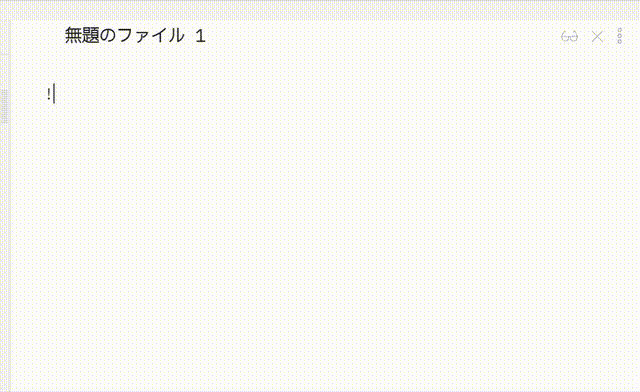はじめに
便利メモツールObsidian。さらにラクして使うコツ、なかでも練度のあがってきたものをご紹介します。
AlfredのSnippetsと組み合わせる

Alfredは、macOS用の作業効率化ツールです。有料版(パワーパック)は34ユーロもしくは59ユーロですが、このツールにピンと来る人なら元が取れるとおもいます。わたしにとっては、過去最高級のコスパでした。
Alfredにはたくさんの機能がありますが、そのなかでもObsidianとのマリアージュが最高のSnippetsとの組合せ例のご紹介です。
テーブル(表)のスケルトンをスニペットとして登録する
Alfred Preference > Features > Snippets であたらしいスニペットを登録します。

Keyword(発火トリガー) を!|||とし、
Snippets に下記を登録します。
| | | |
|---|---|---|
| {cursor} | | |
| | | |
| | | |
動作イメージ
おわりに
マークダウンで表を書くのがめんどうなのは
- 細かな表記を覚えていない('+'って使うんだっけ、使わないんだっけ?とか)
- 最低タイプ数もまあまあ多い
からだとおもいます。最低タイプ数も、あらためて数えてみたところ、Obsidianでは9タイプでした(下記文字+タブキー)。
|||
|-|-|
いちど表形式とObsidianが認識すれば、あとは自動整形が効くので、表を書くのはラクになります。
つまり、表スケルトンさえサクッと入力できれば、マークダウンエディタでがしがし表をつかえるようになるということです。
ちょっとした工夫、ツールの組合せでラクにできるのが、こういうツールのいいところですよね。
参考リンク
環境
ここで書いていることは、下記のバージョンで実施しました。
- Alfred 4.6.4
- Obsidian 0.14.5
- macOS Monterey 12.3.1
- MacBook Pro (14-inch, 2021)